Objectif
L’objectif est d’installer le fichier DEB sur Ubuntu 18.04 Bionic Beaver Linux. Les fichiers avec des extensions deb sont simplement des paquets Debian.
Puisque Ubuntu utilise aussi dans son noyau la gestion des paquets Debian pour installer ou désinstaller des logiciels, c’est une tâche relativement facile d’installer le fichier DEB sur Ubuntu.
Système d’exploitation et versions de logiciels
- Système d’exploitation : – Ubuntu 18.04 Bionic Beaver
Requêtes
Un accès privilégié à votre système Ubuntu en tant que root ou via la commande sudo est requis.
Conventions
- # – exige que les commandes linux données soient exécutées avec les privilèges de root, soit directement en tant qu’utilisateur root, soit par l’utilisation de la commande
sudo - $ – exige que les commandes linux données soient exécutées en tant qu’utilisateur ordinaire non privilégié
Autres versions de ce tutoriel
Ubuntu 20.04 (Fosse focale)
Instructions
L’installation de paquets DEB depuis une source externe n’est généralement pas recommandée ! Faire cela peut avoir un impact négatif sur la stabilité et la sécurité de votre système Ubuntu.
Ubuntu est livré avec une myriade de paquets logiciels dans le cadre de son référentiel. De cette raison, assurez-vous d’abord que le paquet que vous souhaitez installer n’est pas déjà disponible au sein du dépôt de Ubuntu.
Pour rechercher le dépôt de paquets Ubuntu pour un paquet utiliser :
$ apt search SOME-KEYWORD
Pour installer un paquet en utilisant la commande apt, prenez d’abord note du nom du paquet produit par la commande de recherche précédente, puis exécutez :
$ sudo apt install PACKAGE-NAME
L’Institut géophysique de l’UAF, est à la recherche d’un analyste des systèmes Linux expérimenté pour rejoindre son équipe d’analystes et d’ingénieurs en cyber-infrastructure de recherche. LOCALISATION : Fairbanks, Alaska, USA
APPLY NOW
Installer le fichier DEB à l’aide de dpkg
La première et peut-être la plus courante façon d’installer le fichier DEB sur Ubuntu est d’utiliser la commande dpkg. La commande linux suivante installera le fichier DEB appelé example.deb sur votre système Ubuntu :
$ sudo dpkg -i example.deb
Dans le cas où le paquet nécessite des dépendances, la commande dpkg produira l’erreur suivante :
dpkg: error processing package
C’est normal et il n’y a pas lieu de s’inquiéter. Étant donné que toutes les dépendances de paquet requises sont disponibles via le dépôt Ubuntu. Pour corriger ce problème, exécutez :
$ sudo apt install -f
Installer le fichier DEB en utilisant gdebi
Une meilleure approche sur la façon d’installer le fichier DEB sur Ubuntu est en utilisant la commande gdebi. L’avantage d’utiliser gdebi par rapport à la commande dpkg ci-dessus est que gdebi téléchargera et installera automatiquement tous les paquets prérequis nécessaires.
Si la commande gdebi n’est pas disponible sur votre système, vous pouvez l’installer en exécutant :
$ sudo apt install gdebi-core
Une fois la commande gdebi disponible, exécutez la commande linux suivante pour installer le fichier DEB example.deb. Lorsque vous êtes invité à répondre y pour continuer l’installation :
$ sudo gdebi example.deb
Installation du fichier DEB via l’interface graphique
Dans le cas où vous disposez d’une interface graphique (GUI), vous pouvez également installer le fichier DEB sur Ubuntu en seulement quelques clics de souris. L’exemple suivant illustrera comment installer skype sur Ubuntu à partir du fichier DEB :
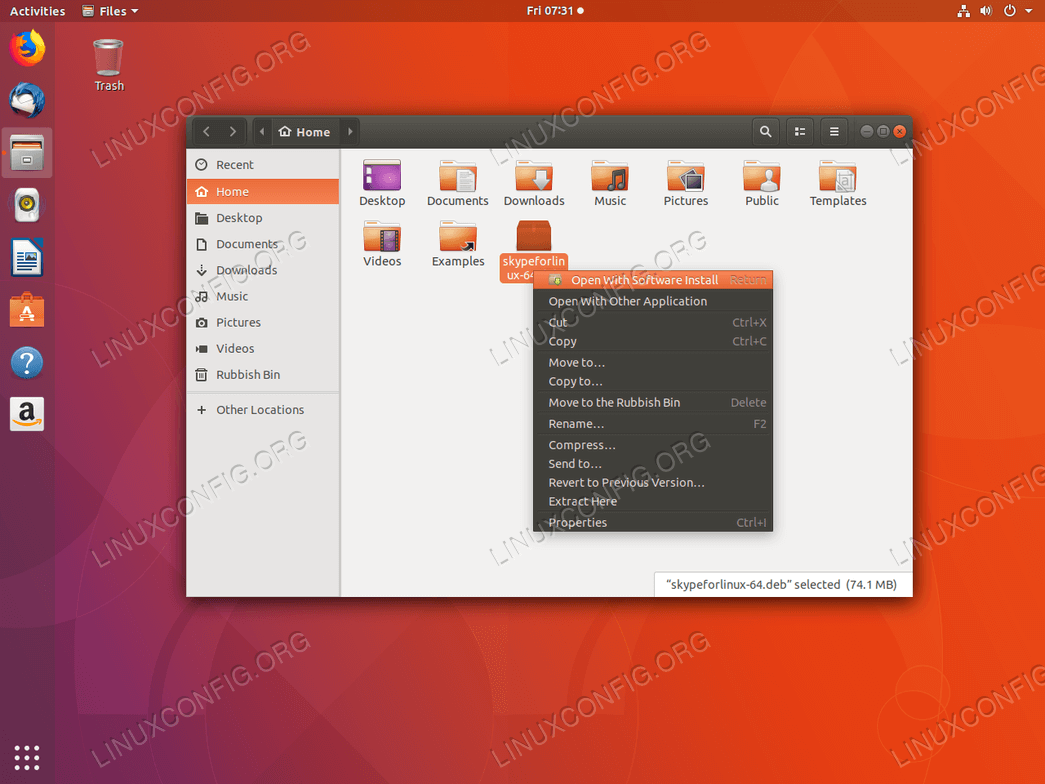
Open With Software Install.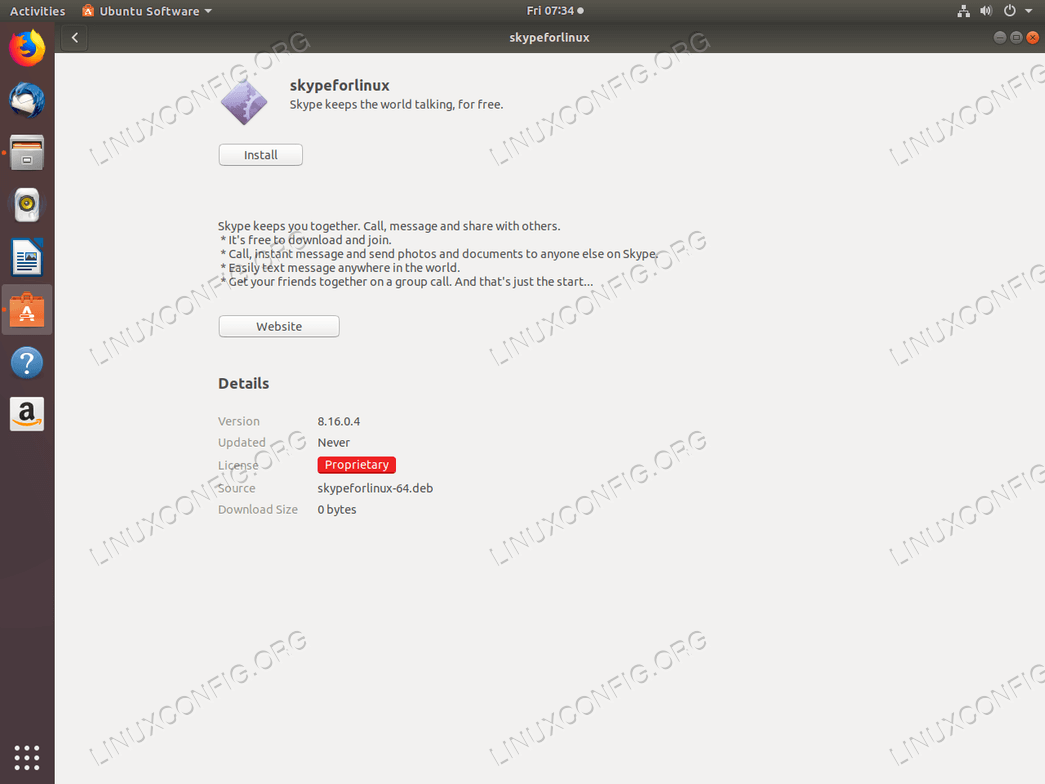
Install.
